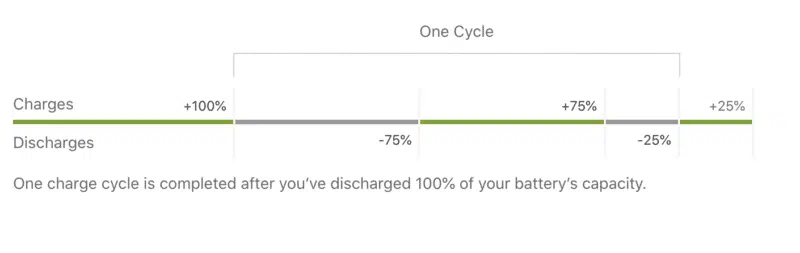سایکل باتری آیفون یکی از معیارهای تشخیص میزان استفاده شدن و وضعیت سلامت باتری آیفون است. به طور کلی سایکل باتری به معنای تعداد دفعات پر و خالی شدن کامل باتری آیفون یا به عبارتی استفاده از ۱۰۰٪ ظرفیت آن است. بررسی این عدد میتواند برای خرید آیفون دست دوم بسیار کارآمد باشد. به علاوه، یک معیار مناسب برای پیشبینی زمان مناسب تعویض باتری آیفون به حساب میآید. در این مقاله آموزش چک کردن سایکل باتری آیفون برای همه مدلها به ۳ روش مختلف آمده است. دو روش با خود گوشی و یک روش به کمک کامپیوتر امکان پذیر است.
سایکل باتری آیفون چیست؟
تعداد دفعاتی که باتری آیفون در طول زمان به اندازه ۱۰۰٪ شارژدهی داشته را سایکل باتری آیفون است. البته این عدد لزوما به معنای پر و خالی شدن باتری از ۱۰۰ به ۰ نیست. در واقع هربار که کاربر از آیفون استفاده کند، مقدار درصد مشخصی از شارژ را مصرف میکند. هرگاه جمع تعداد این درصدهای مصرف شده به حدود ۱۰۰ درصد برسد، باتری به مقدار یک سایکل (چرخه) مصرف شده است. برای مثال ممکن است یک کاربر در یک روز تنها ۷۰ درصد از شارژ باتری آیفون را مصرف کند. سپس برای روز بعد آیفون. را به شارژ زده و بار دیگر از ۱۰۰ به ۷۰ درصد (یعنی به اندازه ۳۰ درصد) از آن استفاده کند. جمع این دو درصد برابر با ۱۰۰ درصد میشود و در نتیجه، باتری این آیفون به میزان یک سایکل عمر کرده است.
تعداد دفعات اتصال آیفون به شارژر به تعداد سایکل باتری هیچ ارتباطی ندارد.
چرا تعداد سایکل باتری آیفون مهم است؟
چک کردن سایکل باتری آیفون یک معیار مناسب برای بررسی سلامت و میزان عمر باقیمانده حدودی باتری آیفون است. به طور کلی تمام باتریهای لیتیوم یون برای تعداد مشخصی سایکل شارژ طراحی و ساخته میشوند و پس از آن کارایی اولیه خود را از دست میدهند. در واقع با بالا رفتن تعداد سایکلهای باتری و گذر زمان، باتری فرسودهتر میشود.
طبق اعلام اپل، باتری سری آیفون ۱۴ و تمام مدلهای قدیمیتر از آن برای ۵۰۰ سایکل کامل طراحی شدهاند. در نتیجه به طور میانگین پس از ۵۰۰ سایکل، درصد سلامت باتری این مدلها به ۸۰ درصد میرسد.
در مقابل، باتریهای به کار رفته در سری آیفون ۱۵ و سری آیفون ۱۶ برای ۱۰۰۰ سایکل کامل طراحی شدهاند. این یعنی به طور میانگین ۱۰۰۰ سایکل نیاز است تا درصد سلامت باتری این مدلها به ۸۰ درصد برسد.
اگرچه طبق تجربه، بسیاری از مدلهای آیفون طول عمر مفید بالاتری دارند و درصد سلامت باتری آنها حتی پس از سایکلهای استاندارد، همچنان بالاتر از ۸۰ است. با این وجود، مطابقت سایکل باتری با درصد سلامت باتری میتواند یک معیار مناسب برای پیشبینی زمان تعویض باتری آیفون باشد. به علاوه، در زمان خرید آیفون دست دوم میتوان این دو مورد را بررسی کرد تا از وضعیت باتری و مدت زمان باقیمانده تا تعویض باتری مطلع شد.
آموزش چک کردن سایکل باتری آیفون
۱- برای سری آیفون ۱۵ و سری آیفون ۱۶
چک کردن سایکل باتری آیفون ۱۵ و آیفون ۱۶ در تمامی مدلها بسیار ساده است. کافیست نسخه iOS حداقل ۱۷.۴ باشد. برای این کار از طریق مسیر زیر اقدام کنید:
Settings=>General=>Battery=>Cycle Count

خوشبختانه اپل برای سری آیفون ۱۵، سری آیفون ۱۶ و حتی آیپد پرو M4 اطلاعات کاملی از باتری را در خود سیستمعامل به نمایش میگذارد. در این بخش زمان تولید باتری نیز مشخص است.
۲- برای سری آیفون ۱۴ و قدیمیتر
در مدلهای قدیمیتر آیفون نیز تعداد سایکل باتری ثبت میشود اما مشاهده آن در تنظیمات سیستمعامل ممکن نیست. برای این منظور باید از یک میانبر (Shortcut) مخصوص استفاده کرد. این Shortcut در واقع یک برنامه نوشته شده در داخل سیستمعامل است که با بررسی یک گزارش کامل از وضعیت دستگاه، تعداد سایکل آن را به کاربران نشان میدهد. اگرچه همواره میتوان به صورت دستی و بدون نصب Shortcut نیز، از تعداد سایکل باتری آیفون مطلع شد.
روش اول: استفاده از میانبر PowerUtil
۱- ابتدا از طریق همین لینک، میانبر PowerUtil را از اینجا دانلود کنید.
۲- گزینه Add Shortcut را انتخاب کنید.
۳- به مسیر زیر بروید:
Settings=>Privacy & Security=> Analytics & Improvements

۴- گزینه Analytics Data را انتخاب کنید و آخرین فایل (که تاریخ میلادی به روز دارد) را انتخاب کنید.
۵- از گوشه راست بالای تصویر گزینه به اشتراکگذاری (فلش رو به بالا از داخل مربع) را انتخاب کنید.
![]()
۶- از میان گزینهها، گزینه PowerUtil را پیدا کرده و انتخاب کنید.
۷- در صورت نیاز، مجوزهای لازم را با انتخاب گزینه Allow Once بدهید.
۸- تعداد سایکل باتری، دمای میانگین باتری، درصد سلامت باتری و درصد سلامت تخمین زده شده توسط این میانبر به شما نمایش داده میشود. اگرچه معیار معتبرتر، همان درصد سلامت باتری قابل مشاهده در تنظیمات آیفون است.
روش دوم: مشاهده دستی
اگر به هر دلیلی نمیخواهید از میانبر (Shortcut) استفاده کنید، همچنان میتوانید به صورت دستی اطلاعات سایکل باتری آیفون را به صورت دستی پیدا کنید. برای این کار طبق روش زیر عمل کنید:
۱- به مسیر زیر بروید:
Settings=>Privacy & Security=> Analytics & Improvements

۲- گزینه Analytics Data را انتخاب کنید و آخرین فایل (که تاریخ میلادی به روز دارد) را انتخاب کنید.
۳- از گوشه راست بالای تصویر گزینه به اشتراکگذاری (فلش رو به بالا از داخل مربع) را انتخاب کنید.

۴- گزینه Copy را انتخاب کنید.
۵- وارد برنامه یادداشتها (Notes) شوید و در یک یادداشت خالی، آن را Paste کنید.
۶- گزینه سه نقطه داخل دایره را از گوشه راست بالای تصویر انتخاب کرده و روی گزینه Find in Note بزنید.
۷- عبارت زیر را تایپ کنید:
last_value_CycleCount
۸- عدد کنار این عبارت در متن، همان سایکل باتری است.
![]()
۳- استفاده از کامپیوتر یا مک
روش دیگر برای بررسی سیکل باتری آیفون، استفاده از کامپیوتر یا لپتاپ است. برای این کار به یک کامپیوتر یا لپتاپ ویندوزی یا مک و یک کابل اتصال مناسب نیاز دارید. در ادامه نرمافزارهای مناسب هر سیستمعامل آورده شده است:
۱- برنامه 3UTools در ویندوز: پس از اتصال آیفون به کامپیوتر یا لپتاپ ویندوزی برنامه را باز کنید. وضعیت کلی دستگاه به نمایش در میآید. در میان این اطلاعات، تعداد سایکل باتری نیز نشان داده شده است.
۲- برای مک: برنامه CoconutBattery: این برنامه را با سرچ کردن نام آن در گوگل و دانلود کردن آن از وبسایت خود این شرکت میتوان نصب و استفاده کرد.
به طور کلی استفاده از این برنامهها میتواند مفید باشد اما همواره استفاده از دو روش قبلی و متصل نکردن آیفون به کامپیوتر، روش ایمنتری به شمار میآید.
چه زمانی باید باتری آیفون را تعویض کرد؟
به طور کلی و طبق شرایط اعلام شده از سوی کمپانی اپل، موارد زیر نشانگرهای مناسبی برای تشخیص زمان تعویض باتری آیفون هستند:
۱- تعداد سایکل بسیار بالا:
- برای سری آیفون ۱۴ و قدیمیتر: بیش از۵۰۰ سایکل
- برای سری آیفون ۱۵ و جدیدتر: بیش از ۱۰۰۰ سایکل
۲- سلامت باتری زیر ۸۰ درصد

۳- نمایش عبارت Service در سلامت باتری
۴- خاموش شدن ناگهانی آیفون با وجود شارژ داشتن
۵- کند شدن عملکرد آیفون در حالتی که حافظه پر نباشد و باتری شارژ داشته باشد.
با این وجود تجربه نشان داده بسیاری از مدلهای آیفون همچنان سلامت باتری خود را تا سایکلهای بیش از میزان تعیین شده نیز حفظ میکنند. در نتیجه همه چیز به تجربه استفاده شما بستگی دارد. اگر در طول روز بیش از دو بار آیفون خود را به شارژ میزنید یا با مشکلاتی همچون خاموش شدن و کند شدن ناگهانی مواجه هستید، بهتر است آیفون خود را به یک کارشناس تعمیرات نشان بدهید.
نکات مهم برای افزیش طول عمر باتری آیفون
 ۱- از نگهداری آیفون یا استفاده از آن در دماهای بالا یا خیلی پایین (زیر صفر) تا حد امکان دوری کنید.
۱- از نگهداری آیفون یا استفاده از آن در دماهای بالا یا خیلی پایین (زیر صفر) تا حد امکان دوری کنید.
۲- آیفون را برای مدت طولانی در حالت ۱۰۰٪ شارژ نگه ندارید. استفاده از مبدلهای تایمردار برق میتواند یک راهکار مناسب باشد.
۳- گزینه Optimized Battery Charging را از تنظیمات و بخش باتری فعال کنید.
۴- از آداپتور اصلی و کابل شارژ اصلی یا کابلهای دارای تأییدیه MFi اپل استفاده کنید.